App Store
Przegląd
Użyj sklepu z aplikacjami, aby włączyć i zarządzać aplikacjami, które rozszerzają funkcjonalność Syrve. Mogą to być następujące:
- Aplikacje mobilne (Delivery Driver, Syrve Check List).
- Usługi w chmurze.
- Usługi firm trzecich (roomService, Delivery-Club).
Włączanie
Tylko zarejestrowani użytkownicy mogą włączyć aplikację. W tym celu:
- Zaloguj się do Syrve Loyalty.
- Przejdź do Apps > List.
- Wybierz punkt sprzedaży, dla którego chcesz włączyć aplikację.
- Wybierz wymaganą aplikację z listy.
- Na pojawiającej się stronie aplikacji kliknij Enable. W rezultacie system wygeneruje fakturę i wyśle ją na Twój adres e-mail podany wcześniej podczas zakupu produktów Syrve. Aplikacja otrzyma nowy status - „Payment pending” (Oczekiwanie na płatność).
Adres e-mail, na który wysyłane są faktury, znajduje się na stronie Enabled products w sekcji Apps.
- Po opłaceniu faktury aplikacja zmieni status na „Enabled” (Włączona).
Wyłączanie
Jeśli nie chcesz już korzystać z aplikacji, możesz ją wyłączyć. W tym celu:
- Zaloguj się do Syrve Loyalty.
- Przejdź do Apps > Enabled products.
- Wybierz punkt sprzedaży, w którym chcesz wyłączyć aplikację.
- Kliknij Disable obok aplikacji.
Po wykonaniu tej czynności nie będziesz już otrzymywać żadnych rachunków, a aplikacja zostanie wyłączona.
Konfiguracja aplikacji
Niektóre z włączonych aplikacji można skonfigurować. Możliwość ta jest określana przez twórcę aplikacji.
Aby skonfigurować aplikację:
- Zaloguj się do Syrve Loyalty.
- Przejdź do sekcji Apps.
- Wybierz punkt sprzedaży.
- Wybierz aplikację z listy.
- W karcie aplikacji kliknij Application settings (Ustawienia aplikacji).
Włączone aplikacje
Strona Enabled products pokazuje informacje o aplikacjach, które zakupiłeś.
Tabela Enabled applications pokazuje aplikacje, które zostały zakupione i opłacone tylko raz.
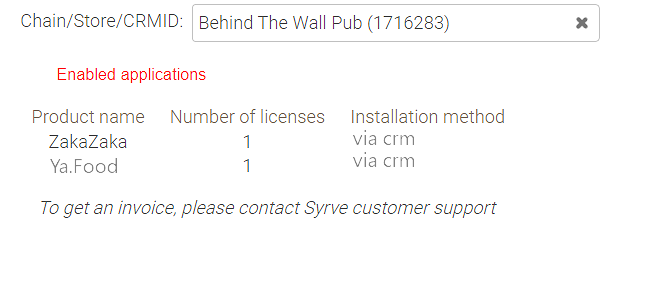
Tabela Cloud (monthly fee) pokazuje aplikacje z miesięczną subskrypcją.
Każda aplikacja ma określoną cenę, liczbę zakupionych licencji oraz całkowitą miesięczną opłatę.
Jeśli chcesz zmniejszyć liczbę licencji lub kupić więcej, wykonaj następujące kroki:
- Kliknij Change number obok aplikacji.
- W pojawiającym się polu wpisz wymaganą liczbę licencji.
- Kliknij Save.
W rezultacie następna faktura będzie większa lub mniejsza, w zależności od podanej liczby licencji.
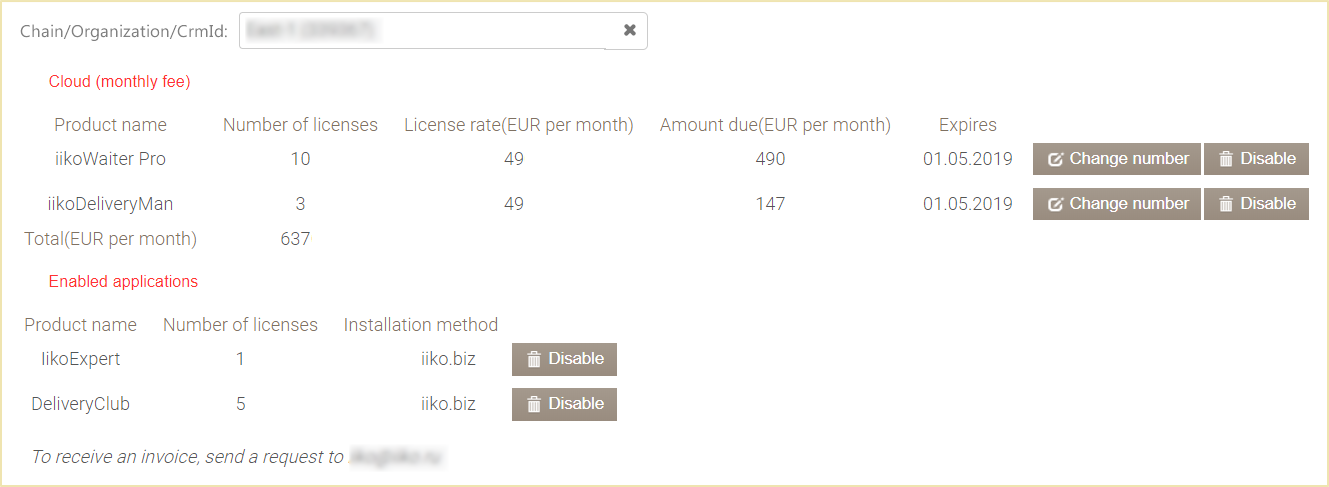
Jeśli w pewnym momencie zechcesz przestać korzystać z aplikacji, kliknij Disable. W efekcie nie będziesz już otrzymywać odpowiednich rachunków.
Tutaj możesz zobaczyć adres e-mail, na który wysyłamy rachunki za używane aplikacje. Jeśli nie otrzymujesz rachunków, a Twój adres e-mail nie jest tutaj podany, napisz do nas na Syrve@syrve.com.